Podczas podróży do kraju oddalonego od miejsca zamieszkania prawdopodobnie będziesz musiał skorzystać z roamingu danych. Jednak łatwo zapomnieć o wyłączeniu go po powrocie do domu.
Powiązana lektura:
- Jak korzystać z iPhone'a podczas podróży zagranicznych (bez rozbijania banku)
- Jak kontrolować i ograniczać wykorzystanie danych komórkowych na iPhonie lub iPadzie
- Jak przygotować iPhone'a do podróży za granicę
- Jak korzystać z funkcji czasu podróży kalendarza na swoim iPhonie
- Jak naprawić „Nie można aktywować komórkowej sieci danych” na iPhonie
Wyłączenie transmisji danych w roamingu może pomóc uniknąć wielu niedogodności. W tym artykule pokażemy, jak włączać i wyłączać roaming danych na iPhonie.
Dlaczego warto wyłączyć roaming danych na telefonie iPhone, gdy nie jest to konieczne?
Zanim przyjrzymy się, jak włączać i wyłączać roaming danych w systemie iOS, warto zastanowić się, dlaczego byłoby to korzystne. Być może głównym powodem, dla którego powinieneś wyłączyć roaming danych, jeśli go nie potrzebujesz, jest ryzyko poniesienia niechcianych kosztów.
W zależności od operatora sieci komórkowej, włączenie transmisji danych w roamingu może skutkować otrzymaniem wysokiego rachunku pocztą.
Innym powodem, dla którego wyłączenie roamingu danych jest dobrym pomysłem, jest wpływ, jaki ma to na baterię. Gdy masz włączony roaming danych, bateria iPhone'a zwykle wyczerpuje się znacznie szybciej niż wtedy, gdy jest wyłączona. Jeśli jesteś w miejscu z dobrym (i bezpiecznym) Wi-Fi, spróbuj ograniczyć częstotliwość korzystania z roamingu danych.
Jak włączać i wyłączać roaming danych w systemie iOS
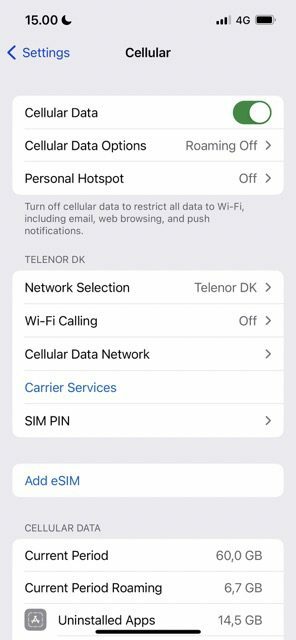
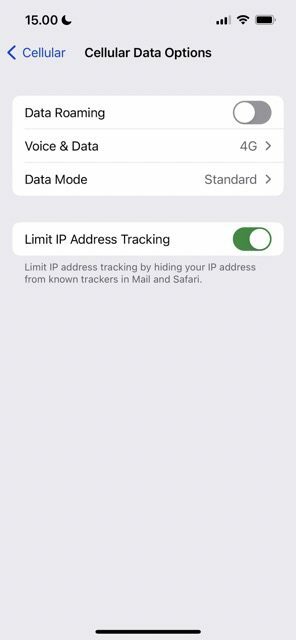
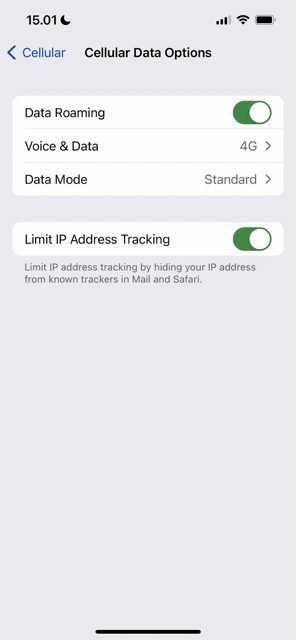
Dowiedziawszy się nieco więcej o tym, dlaczego należy wyłączać roaming danych, gdy nie jest to konieczne, przyjrzyjmy się, jak włączać i wyłączać to narzędzie na iPhonie. Na początek, oto jak włączyć roaming danych:
- Otwórz aplikację Ustawienia na swoim iPhonie.
- Iść do Komórkowy > Opcje danych komórkowych.
- Przełącz Roaming danych wł.
Możesz dostosować różne ustawienia w tym samym obszarze, na przykład używany tryb.
Aby wyłączyć transmisję danych w roamingu, wykonaj następujące czynności:
- Iść do Ustawienia > Sieć komórkowa.
- Wybierać Opcje komórkowe i poszukaj Roaming danych opcja. Wyłącz to, a przestaniesz zezwalać na roaming danych na swoim iPhonie.
Włączanie i wyłączanie roamingu danych: proste na Twoim iPhonie
Jak widać z tego artykułu, włączanie i wyłączanie roamingu danych nie jest skomplikowanym procesem. Włączenie jej znacznie ułatwi Ci życie podczas zagranicznych podróży, a wyłączenie uchroni Cię przed rozładowaniem baterii i ponoszeniem paskudnych dodatkowych opłat.
Po przeczytaniu tego artykułu do końca masz już wszystkie informacje potrzebne do efektywniejszego korzystania z roamingu danych na swoim iPhonie.

Danny jest niezależnym pisarzem, który używa produktów Apple od ponad dekady. Pisze dla jednych z największych publikacji technologicznych w Internecie, a wcześniej pracował jako autor wewnętrzny, zanim wytyczył własną drogę. Danny dorastał w Wielkiej Brytanii, ale teraz pisze o technologii ze swojej skandynawskiej bazy.